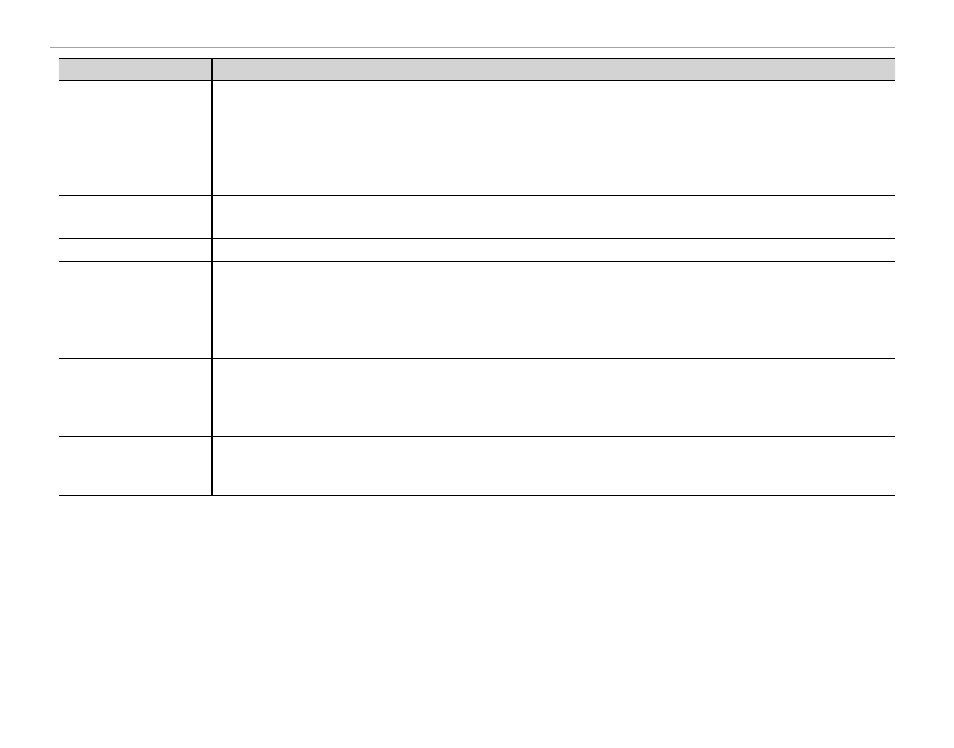Skip to content
Как исправить ошибку «Card error» на фотокамере Fujifilm
Как исправить ошибку «Card error»
Сообщения с ошибками могут появляться на вашем фотоаппарате по разным причинам – неисправность карты памяти, объектива или самой фотокамеры.
В случае возникновения на экране фотоаппарата Card error», используйте один из предложенных способов её устранения. Инструкция поможет вам исправить ошибки с объективом, памятью фотоаппарата, электропитанием или системным сбоем.
Программа для восстановления данных
Удаление фотографий на фотокамере Fujifilm
Шаг 1: Используйте программу для восстановления данных
В результате неправильного использования фотоаппарата или карты памяти, а также других непреднамеренных действий, фотографии на карте памяти могут быть повреждены или утеряны.
Восстановите утерянные или повреждённые файлы с помощью программ для восстановления файлов. Просканируйте карту памяти с помощью Hetman Partition Recovery и восстановите обнаруженные файлы (фото или видео) в том виде, в котором они будут отображены в предварительном просмотре.
Вы можете бесплатно загрузить программу, что бы убедиться в возможности восстановления файлов. Для знакомства с программой читайте руководство.
Программа для восстановления данных
Ошибка карты памяти
Если сообщение «Card error» связано с ошибкой карты памяти фотоаппарата Fujifilm, выполните следующее:
Шаг 1: Подключите карту памяти
В цифровых и зеркальных фотоаппаратах фото и видео файлы сохраняются преимущественно на карту памяти. В случае, если карта памяти не подключена к фотоаппарату он может выдавать ошибку.
В таком случае подключите карту памяти к фотоаппарату или, в случае если она подключена, убедитесь в правильности её подключения.
Шаг 2: Отключите и снова подключите карту памяти
В случае определения неисправности карты памяти, отключите её от фотоаппарата. Перед этим не забудьте выключить фотоаппарат. После того, как карта памяти будет изъята из слота убедитесь, что её контакты не повреждены и не загрязнены.
Повторно вставьте карту памяти в соответствующий слот фотоаппарата.
Шаг 3: Разблокируйте карту памяти
Убедитесь в том, что карта памяти не заблокирована. Рычажок блокировки карты памяти (для SD карт) должен находиться в положении «Разблокировано».
В противном случае, если карта разблокирована и имеет место ошибка, сигнализирующая о её блокировке – отформатируйте карту памяти.
Шаг 4: Отформатируйте карту памяти
Если отключение и повторное подключение карты памяти не дало результата – отформатируйте её. Перед форматированием карты памяти убедитесь, что все файлы из неё скопированы на другой носитель, так как форматирование удалит все файлы с карты памяти.
Если форматирование осуществить невозможно, значит карта памяти вышла из строя и её необходимо заменить.
Шаг 5: Снимайте фото или видео в меньшем разрешении
Если во время съёмки камера останавливает процесс записи или сохранения и выдаёт сообщение об ошибке, то это может сигнализировать о недостаточной скорости чтения/записи карты памяти. Скорость чтения/записи карты памяти может быть невысокой как в результате перегрева фотоаппарата, так и невысокой скоростью работы установленной производителем.
В таком случае, рекомендуется уменьшить разрешение снимаемых фотографий или видеороликов.
Шаг 6: Очистите или замените карту памяти
Фотоаппарат может выдать ошибку в случае заполнения внутренней памяти фотоаппарата или карты памяти. Настройте в меню фотоаппарата сохранение файлов на карту памяти, если установлено сохранение во внутреннюю память фотоаппарата. Перенесите файлы с карты памяти на компьютер или очистите её для дальнейшей работы.
Шаг 7: Протестируйте карту памяти с другим устройством
Если карта памяти не определяется фотокамерой, подключите её к другому фотоаппарату или устройству, чтобы убедиться в её работоспособности.
Шаг 8: Используйте совместимую с фотоаппаратом карту памяти
Фотоаппарат может выдать ошибку в случае установки несовместимой с фотокамерой карты памяти. Замените карту памяти на совместимую с данной камерой, в соответствии с рекомендациями производителя.
Ошибка объектива
Если сообщение «Card error» связано с ошибкой объектива фотоаппарата Fujifilm, выполните следующее:
Шаг 1: Отключите и снова подключите объектив
Отключите объектив от фотоаппарата и убедитесь в целостности и чистоте его металлических контактов, а также контактов объектива на фотоаппарате.
В случае если повторное подключение объектива и чистка контактов не сняли ошибку то, возможно камера нуждается в ремонте.
Шаг 2: Убедитесь в совместимости объектива и фотоаппарата
Ошибка объектива может быть результатом подключения модели объектива, несовместимой с фотоаппаратом. Убедитесь в совместимости модели фотоаппарата с моделью объектива в соответствии с рекомендациями производителя.
Шаг 3: Выключите и включите фотоаппарат снова
Фотоаппарат может давать ошибку в связи с блокировкой или заклиниванием объектива во время его транспортировки. По какой-то из причин блокировка может не отключиться.
Если фотоаппарат сообщает о наличии ошибки объектива, отключите его и повторно включите.
Шаг 4: Обновите прошивку фотоаппарата
Ошибка объектива фотоаппарата может возникнуть в связи с необходимостью обновления прошивки. Проверьте на сайте производителя камеры наличие обновлений прошивки и обновите её в случае наличия.
Повреждение или ошибка файлов
Если сообщение «Card error» связано с ошибкой повреждения целосности файлов на фотокамере Fujifilm, выполните следующее:
Шаг 1: Скопируйте файлы на компьютер и отформатируйте карту памяти
Если фотоаппарат не может прочесть файлы, скопируйте их на компьютер и попробуйте прочесть или восстановить с его помощью. После этого отформатируйте карту памяти.
Возможно фотографии или видео отсняты другим фотоаппаратом и не могут быть прочтены на этой камере.
Шаг 2: Подключите к фотоаппарату другую карту памяти
В случае если камера сообщает об ошибке в связи с повреждением файлов, и форматирование карты памяти не приносит нужного результата, подключите к фотоаппарату другую рабочую карту памяти.
Если ошибка больше не будет отображаться, то имеет место выход из строя или повреждение карты памяти. Если ошибка повторится – это признак более серьёзных проблем, для решения которых лучше обратиться в сервисный центр.
Шаг 3: Попробуйте сделать снимок ещё раз
В случае если фотокамера не может закончить процесс сохранения или компрессии снимка, выдавая при этом ошибку, попробуйте сделать снимок ещё раз. Возможно необходимо изменить формат файлов фотографий или имеет место сбой одной из функций обработки.
Шаг 4: Разблокируйте файл, который отмечен как «Только для чтения»
Если с помощью фотоаппарата не получается удалить фото или видео файл, он может быть отмечен как «Только для чтения». Зайдите в свойства файла и уберите галочку с атрибута «Только для чтения» с помощью компьютера или меню фотоаппарата (если это предусмотрено производителем).
Ошибка питания
Если сообщение «Card error» связано с ошибкой питания фотоаппарата Fujifilm, выполните следующее:
Шаг 1: Отключите и снова подключите батарею
В случае ошибки связанной с питанием фотоаппарата, отключите и вытащите батарею (или аккумулятор). Убедитесь, что батарея была подключена к камере правильно. Убедитесь, что модель батареи соответствует модели фотоаппарата. Убедитесь, что контакты батареи не повреждены и не загрязнены. Если предыдущие действия не принесли результата, может иметь место выход батареи из строя.
Шаг 2: Зарядите батарею
Некоторые действия с фотоаппаратом осуществляются с высоким потреблением ресурса батареи. В случае необходимости, например, очистки сенсора цифрового фотоаппарата потребуется полная зарядка батареи. Если камера определит недостаточность заряда батареи для данного действия, камера сообщит об ошибке, связанной с недостаточным зарядом батареи. В таком случае необходимо зарядить батарею.
Шаг 3: Охладите батарею
В случае перегрева батареи фотоаппарата, она может прекратить заряжаться, сигнализируя об этом миганием лампочки зарядки аккумулятора. В таком случае дайте возможность батарее охладиться до нормальной температуры и убедитесь в том, что её контакты не загрязнены.
Общая или Системная ошибка
Если сообщение «Card error» связано с общей системной ошибкой фотоаппарата Fujifilm, выполните следующее:
Шаг 1: Выключите и повторно включите фотоаппарат
Если фотоаппарат сообщает о наличии общей или системной ошибки, отключите его и повторно включите.
В случае интенсивной работы фотоаппарат может перегреваться. Подождите пока он остынет до нормальной температуры, после чего включите его.
Шаг 2: Перезагрузите фотоаппарат
Для перезагрузки фотоаппарата выключите его, вытащите карту памяти и отключите батарею. Подождите в течении 15 минут и соберите фотоаппарат в обратном порядке. Если ошибка не исчезла, то возможно камера нуждается в ремонте.
Шаг 3: Замените или зарядите внутренний источник питания
Общая или системная ошибка может быть результатом разряда внутренней батареи фотоаппарата (отвечающая в том числе за установку времени и даты камеры).
В таком случае требуется произвести замену или зарядку внутреннего источника питания (в зависимости от формата данного источника питания).
Шаг 4: Перенесите фотографии на компьютер
В случае если фотографии на карте памяти были сделаны другим фотоаппаратом, их просмотр может сопровождаться ошибками. Это связано с тем, что данный фотоаппарат не может отобразить такие фотографии в полном размере и отображает только их эскиз.
Перенесите фотографии на компьютер для просмотра их в полном размере.
Шаг 5: Подключите кабель фотоаппарата к компьютеру или принтеру
Во время переноса фотографий с камеры на компьютер или печати их с фотоаппарата на принтере, может возникать ошибка подключения.
Убедитесь в правильности подключения фотоаппарата к компьютеру или принтеру. Проверьте плотность соединения штекера кабеля фотоаппарата и гнезда устройства. После этого выключите и повторно включите камеру.
(красный) Батарея сильно разряжена. Зарядите батарею или вставьте запасную батарею с полным зарядом.
(мигает красным) Батарея полностью разряжена. Зарядите батарею или вставьте запасную батарею с полным зарядом.
(отображается красным с красной рамкой фокусировки)
Фотокамера не фокусируется. Попробуйте одно из перечисленных ниже решений:
- Воспользуйтесь блокировкой фокусировки для фокусировки на другом объекте, находящемся на таком же расстоянии, и поменяйте композицию фотографии.
- Используйте режим макросъемки для фокусировки, фотографируя с близкого расстояния.
Диафрагма или скорость затвора показаны красным Объект слишком яркий или слишком темный, и фотография будет переэкспонированной или недоэкспонированной. Если объект темный, воспользуйтесь вспышкой. ОШИБКА ФОКУСИРОВКИ Неисправность фотокамеры. Выключите фотокамеру, затем включите ее снова. Обратитесь к своему дилеру FUJIFILM в случае, если сообщение показывается снова. TURN OFF THE CAMERA AND TURN ON AGAIN (ВЫКЛЮЧИТЕ ФОТОКАМЕРУ, ЗАТЕМ СНОВА ВКЛЮЧИТЕ) ОШИБКА УПР. ОБЪЕКТИВОМ КАРТА НЕ ОПРЕДЕЛЕНА
- Карта памяти или внутренняя память не отформатирована или карта памяти была отформатирована на компьютере или другом устройства: отформатируйте карту памяти или внутреннюю память посредством опцииФОРМАТ-ВАТЬ в меню установки параметров камеры.
- Контакты карты памяти требуют чистки: прочистите контакты мягкой сухой тканью. Если сообщение появляется снова, отформатируйте карту. Если сообщение появляется снова, замените карту памяти.
- Неисправность камеры: свяжитесь с дилером FUJIFILM.
КАРТА ЗАЩИЩЕНА Карта памяти заблокирована. Разблокируйте карту. ЗАНЯТ Карта памяти неправильно отформатирована. Используйте фотокамеру для форматирования карты памяти. 


- Ошибка карты памяти или ошибка соединения: повторно вставьте карту или выключите камеру, а затем снова включите. Обратитесь к своему дилеру FUJIFILM в случае, если сообщение показывается снова.
- Оставшейся памяти недостаточно для записи дополнительных фотографий: удалите фотографии или вставьте другую карту памяти, на которой больше свободного места.
- Карта памяти или внутренняя память не отформатированы: отформатируйте карту памяти или внутреннюю память.
ОШИБКА ЧТЕНИЯ
- Файл поврежден или создан с помощью не этой фотокамеры: просмотр файла невозможен.
- Контакты карты памяти требуют чистки: прочистите контакты мягкой сухой тканью. Если сообщение появляется снова, отформатируйте карту. Если сообщение появляется снова, замените карту памяти.
- Неисправность камеры: свяжитесь с дилером FUJIFILM.
НОМЕР КАДРА ЗАПОЛНЕНА В фотокамере закончились номера кадров (текущий номер кадра 999-9999). Отформатируйте карту памяти и выберите АВТОСБРОС для НОМЕР КАДРА. Сделайте снимок, чтобы сбросить нумерацию кадров на 100–0001, затем выберите Последоват для НОМЕР КАДРА. СЛИШКОМ МНОГО КАДРОВ
- Поиск дал более 30000 результатов: Выберите поиск, который отобразит меньше результатов.
- Для удаления выбрано более 999 изображений: выберите меньше изображений.
КАДР ЗАЩИЩЕН Была сделана попытка удалить или повернуть защищенную фотографию. Снимите защиту и попробуйте снова. 










ПРОДОЛЖИТЬ? В принтере закончилась бумага или чернила, или произошла другая ошибка принтера. Проверьте принтер (смотрите руководство по эксплуатации принтера для получения подробностей). Если принтер не возобновляет работу автоматически, нажмите MENU/OK. ПЕЧАТЬ НЕВОЗМОЖНА Была сделана попытка печати видеофрагмента, снимка, который не был создан с помощью этой фотокамеры, или снимка, формат которого не поддерживается принтером. Видеофрагменты и некоторые фотографии, созданные на других устройствах, печатать нельзя; если это снимок, созданный с помощью этой фотокамеры, проверьте в руководстве по эксплуатации принтера, поддерживает ли принтер формат JFIF-JPEG или Exif-JPEG. Если принтер их не поддерживает, то печать фотографий невозможна.
Разговоры
Уважаемые владельцы камер системы Fujufilm XT! Никак не могу разобраться со следующей ситуацией. В августе купила камеру Fujifilm XT-10, поснимала месяц и периодически при просмотре фото на фотоаппарате стала появляться надпись: ОШИБКА ЧТЕНИЯ. Можно было и снимать и форматировать. Через какое-то время фотоаппарат вообще перестал видеть карты памяти. Отформатировать их он тоже не мог. Отнесла в сервис. Вернули через 40 дней – замена системного разъема. После ремонта провела одну съемку и снова появилась надпись: ОШИБКА ЧТЕНИЯ. Опять в сервис. Еще 45 суток и возврат денег – так ничего и не смогли сделать. Купила новую камеру, флешки специально только для нее. Месяц работы и опять при просмотре фото появляется ошибка чтения. Что мне делать? Ждать пока опять все накроется? Или в первом случает системный разъем это просто совпадение, он накрылся сам по себе, а ошибка чтения вообще особенность камер фуджи и мне не париться?
Здравствуйте, дорогие фотолюбители! Сегодня мы поговорим о картах памяти.
Все больше и больше цифровых фотоаппаратов начинают выпускаться со встроенной памятью, но практически все фотографы используют карты памяти для хранения своих снимков. Карта памяти размером чуть больше, чем почтовая марка, но может хранить сотни и тысячи фотографий. Следовательно, любая проблема с ней может быть катастрофой для фотографа, ведь никто не хочет потерять свои кадры. Большинство пользователей рано или поздно сталкиваются с несколькими основными ошибками карт памяти в фотоаппаратах:
«Карта памяти заблокирована»,
«Ошибка карты памяти»,
«Ошибка чтения карты памяти»
«Нет карты памяти»
Эти ошибки в большинстве случаев легко исправить, и даже самый начинающий фотолюбитель способен справится с этим самостоятельно, зная причину их возникновения. Эта статья поможет тем, кто увидел подобные ошибки на экране своей камеры.
1. Как разблокировать карту памяти.
Вы встретили ошибку «Карта памяти заблокирована» на фотоаппарате? Вы не знаете, как разблокировать карту памяти? Все достаточно просто.
Карты памяти формата SD (и их варианты — SDHC, SDXC) имеют специальный режим блокировки для защиты памяти от записи на нее данных до тех пор, пока специальный ключ на корпусе карты памяти находится в положении «LOCK». Если карта памяти находится в заблокированном состоянии, и пользователь пытается произвести запись на нее (например, сделать кадр), то он увидит ошибку карты памяти на фотоаппарате, обозначенную выше.
Устранить эту ошибку достаточно просто. Если положить карту памяти контактами вниз, то на левой стороне вы увидите переключатель блокировки. Если он находится в нижнем положении, сдвиньте его вверх, чтобы разблокировать карту памяти. Бывают случаи, когда этот переключатель «заедает».
Если карта по-прежнему заблокирована и ошибка появляется, попробуйте сдвинуть переключатель несколько раз вверх и вниз. Если и это не помогает — оставьте карту в заблокированном положении на 30 секунд, после этого сдвиньте переключатель в открытое положение и снова попробуйте сделать несколько кадров. Если камера по-прежнему выдает сообщение о том, что карта заблокирована или защищена от записи, отформатируйте ее (см. раздел о форматировании ниже).
Если советы выше вам не помогли, или вы обнаружили, что сломали переключатель блокировки, не отчаивайтесь. Прежде чем отправить карту в помойку, попробуйте последний, «народный» способ.
Отрежьте небольшую полоску скотча и заклейте переключатель блокировки карты в положении «3» (см. рисунок). Теперь попробуйте вставить карту в фотоаппарат. Если вы в процессе почувствовали сопротивление, остановитесь, полоска скотча, вероятно, слишком большая или слишком толстая. В противном случае скотч может «замяться» в слоте для карты памяти фотоаппарата, и вытащить его из оттуда может оказаться непростой задачей.
2. Карта памяти не читается.
Иногда ваш фотоаппарат может выдать ошибку «Карта памяти не читается» или «Карта памяти не может быть использована». Эта ошибка может возникать из-за нескольких причин. Первое, что нужно сделать — попробовать выключить фотоаппарат и через некоторое время снова включить (эта рекомендация обычно пишется в руководстве по эксплуатации вашей камеры). Старайтесь не выполнять это действие в то время, когда горит индикатор записи на карту фотоаппарата. Если же при включении вы увидели ту же самую ошибку, попробуйте отформатировать карту памяти.
Если форматирование карты памяти не помогло, то вполне возможно, что ваша камера выпущена сравнительно давно. Старые фотоаппараты и другие цифровые устройства не могут работать с картами памяти SDHC объемом более 4 Гб. SDHC карта внешне выглядит точно так же, как и стандартная SD-карта, но между ними существует большая разница в принципе их работы. К сожалению, в этом случае вам придется поискать в магазине карту памяти формата SD меньшего размера. Они относительно недороги.
Разница между SDHC и SD картами памяти.
Если вы лишь иногда получаете ошибку о том, что SD карта памяти не читается, вполне возможно, что имеет место еще одна причина возникновения этой ошибки, связанная со скоростью записи данных на карту памяти. Все дело в том, что сегодняшние новые фотоаппараты создают кадры в очень высоком разрешении. Размеры таких файлов могут быть очень большими, и некоторые из старых SD-карт просто не в состоянии обеспечить необходимую скорость записи, необходимую для сохранения этих файлов. В результате некоторые кадры могут быть повреждены, а другие — читаться без ошибок. Чтобы понять, что вы столкнулись с этой проблемой, внимательно посмотрите на свою SD-карту, чтобы определить «класс» или, другими словами, ее скорость записи. На лицевой стороне карты памяти должна быть надпись «class» с номером класса скорости (например, «class 6») или значок «С» с указанием цифры внутри. Взгляните на рисунок ниже. Карта SDHC, расположенная слева, имеет 6-й класс скорости. Если же вы не видите подобной надписи на вашей карте памяти, то, скорее всего она имеет класс 2 или ниже. Обратитесь к инструкции по эксплуатации вашего фотоаппарата, чтобы определить минимально необходимый класс скорости SD-карты для вашей камеры.
Выходом из этой ситуации является покупка новой SD-карты необходимого (или большего) класса скорости. Для современных камер рекомендуется использовать SD-карты класса 6 и выше. Вы можете подождать несколько секунд (пока не погаснет индикатор записи на вашем фотоаппарате) перед нажатием на спуск и созданием нового кадра. Также, не используйте серийную съемку в этом случае. Но этот вариант решения проблемы через некоторое время начнет вас раздражать.
3. Форматирование карты памяти.
Форматирование карты памяти полезно по двум причинам. Во-первых, оно позволяет избежать ошибок при использовании SD-карты, а во-вторых, может помочь устранить некоторые возникающие ошибки при ее эксплуатации. Форматирование также восстанавливает файловую систему, что позволяет избежать потери некоторых фотографий или видеофайлов.
Рекомендуется производить форматирование карты памяти каждый раз после того, как вы скопировали снимки и видеофайлы на компьютер. Крайне желательно, чтобы форматирование было произведено непосредственно фотоаппаратом, в котором используется эта карта. Это гарантирует, что карта памяти будет отформатирована в формат, максимально совместимый с используемой камерой, что позволит ей работать без ошибок и на максимально возможной скорости. Цифровые фотоаппараты, как правило, имеют в своем меню опцию для форматирования карты памяти, которая находится в слоте. Обратитесь к инструкции по эксплуатации вашей камеры для того, чтобы найти необходимую опцию в меню.
Но помните, что форматирование карты сотрет на ней все данные (фотографии, видео), поэтому перед этим убедитесь, что вы скопировали все необходимое на компьютер.
По материалам сайта photobrain.ru
158
Предупреждающие сообщения и индикация
Предупреждение
Предупреждение
Описание
Описание
ОШИБКА КАРТЫ
ОШИБКА КАРТЫ
• • Карта памяти не отформатирована для использования в фотокамере
Карта памяти не отформатирована для использования в фотокамере
: Отформатируйте карту (
: Отформатируйте карту (
P
P 114).
114).
• • Загрязнены контакты карты памяти или карта памяти повреждена
Загрязнены контакты карты памяти или карта памяти повреждена
: Удалите загрязнение с контактов мягкой сухой
: Удалите загрязнение с контактов мягкой сухой
тканью. Если сообщение появляется снова, отформатируйте карту (
тканью. Если сообщение появляется снова, отформатируйте карту (
P
P 114). Если сообщение появляется снова,
114). Если сообщение появляется снова,
замените карту памяти.
замените карту памяти.
• • Несовместимая карта памяти
Несовместимая карта памяти
: Используйте совместимую карту памяти (
: Используйте совместимую карту памяти (
P
P 23).
23).
• • Неисправность фотокамеры
Неисправность фотокамеры
: Свяжитесь с дилером FUJIFILM.
: Свяжитесь с дилером FUJIFILM.
b
b
ПАМЯТЬ ЗАПОЛНЕНА
ПАМЯТЬ ЗАПОЛНЕНА
Карта памяти заполнена и изображения записать нельзя. Удалите изображения (
Карта памяти заполнена и изображения записать нельзя. Удалите изображения (
P
P 39) или вставьте другую карту
39) или вставьте другую карту
памяти, на которой больше свободного места (
памяти, на которой больше свободного места (
P
P 20).
20).
НЕТ КАРТЫ
НЕТ КАРТЫ
Спуск затвора возможен только при вставленной карте памяти. Вставьте карту памяти.
Спуск затвора возможен только при вставленной карте памяти. Вставьте карту памяти.
ОШИБКА ЗАПИСИ
ОШИБКА ЗАПИСИ
• • Ошибка карты памяти или соединения
Ошибка карты памяти или соединения
: Извлеките и снова вставьте карту памяти или выключите фотокамеру и
: Извлеките и снова вставьте карту памяти или выключите фотокамеру и
затем включите ее снова. Обратитесь к своему дилеру FUJIFILM в случае, если сообщение показывается снова.
затем включите ее снова. Обратитесь к своему дилеру FUJIFILM в случае, если сообщение показывается снова.
• • Для записи новых снимков недостаточно места в памяти
Для записи новых снимков недостаточно места в памяти
: Удалите изображения (
: Удалите изображения (
P
P 39) или вставьте другую карту
39) или вставьте другую карту
памяти, на которой больше свободного места (
памяти, на которой больше свободного места (
P
P 20).
20).
• • Карта памяти не отформатирована
Карта памяти не отформатирована
: Отформатируйте карту памяти (
: Отформатируйте карту памяти (
P
P 114).
114).
ОШИБКА ЧТЕНИЯ
ОШИБКА ЧТЕНИЯ
• • Файл поврежден или создан не с помощью этой фотокамеры
Файл поврежден или создан не с помощью этой фотокамеры
: Просмотр файла невозможен.
: Просмотр файла невозможен.
• • Загрязнены контакты карты памяти
Загрязнены контакты карты памяти
: Удалите загрязнение с контактов мягкой сухой тканью. Если сообщение по-
: Удалите загрязнение с контактов мягкой сухой тканью. Если сообщение по-
является снова, отформатируйте карту (
является снова, отформатируйте карту (
P
P 114). Если сообщение появляется снова, замените карту памяти.
114). Если сообщение появляется снова, замените карту памяти.
• • Неисправность фотокамеры
Неисправность фотокамеры
: Свяжитесь с дилером FUJIFILM.
: Свяжитесь с дилером FUJIFILM.
НОМЕРА КАДРОВ ИЗРАСХОД.
НОМЕРА КАДРОВ ИЗРАСХОД.
В фотокамере закончились номера кадров (текущий номер кадра 999-9999). Отформатируйте карту памяти и
В фотокамере закончились номера кадров (текущий номер кадра 999-9999). Отформатируйте карту памяти и
выберите
выберите Автосброс
Автосброс для
для
D
D НАСТРОЙКИ СОХРАНЕНИЯ ДАННЫХ
НАСТРОЙКИ СОХРАНЕНИЯ ДАННЫХ >
> НОМЕР КАДРА
НОМЕР КАДРА. Сделайте снимок,
. Сделайте снимок,
чтобы сбросить нумерацию кадров на 100-0001, затем выберите
чтобы сбросить нумерацию кадров на 100-0001, затем выберите Последоват
Последоват для
для НОМЕР КАДРА
НОМЕР КАДРА..
Skip to content
Как исправить ошибку «Card error» на фотокамере Fujifilm

Как исправить ошибку «Card error»
Сообщения с ошибками могут появляться на вашем фотоаппарате по разным причинам – неисправность карты памяти, объектива или самой фотокамеры.
В случае возникновения на экране фотоаппарата Card error», используйте один из предложенных способов её устранения. Инструкция поможет вам исправить ошибки с объективом, памятью фотоаппарата, электропитанием или системным сбоем.
Программа для восстановления данных
Удаление фотографий на фотокамере Fujifilm
Шаг 1: Используйте программу для восстановления данных
В результате неправильного использования фотоаппарата или карты памяти, а также других непреднамеренных действий, фотографии на карте памяти могут быть повреждены или утеряны.
Восстановите утерянные или повреждённые файлы с помощью программ для восстановления файлов. Просканируйте карту памяти с помощью Hetman Partition Recovery и восстановите обнаруженные файлы (фото или видео) в том виде, в котором они будут отображены в предварительном просмотре.
Вы можете бесплатно загрузить программу, что бы убедиться в возможности восстановления файлов. Для знакомства с программой читайте руководство.

Программа для восстановления данных
Ошибка карты памяти
Если сообщение «Card error» связано с ошибкой карты памяти фотоаппарата Fujifilm, выполните следующее:
Шаг 1: Подключите карту памяти
В цифровых и зеркальных фотоаппаратах фото и видео файлы сохраняются преимущественно на карту памяти. В случае, если карта памяти не подключена к фотоаппарату он может выдавать ошибку.

В таком случае подключите карту памяти к фотоаппарату или, в случае если она подключена, убедитесь в правильности её подключения.
Шаг 2: Отключите и снова подключите карту памяти
В случае определения неисправности карты памяти, отключите её от фотоаппарата. Перед этим не забудьте выключить фотоаппарат. После того, как карта памяти будет изъята из слота убедитесь, что её контакты не повреждены и не загрязнены.

Повторно вставьте карту памяти в соответствующий слот фотоаппарата.
Шаг 3: Разблокируйте карту памяти
Убедитесь в том, что карта памяти не заблокирована. Рычажок блокировки карты памяти (для SD карт) должен находиться в положении «Разблокировано».

В противном случае, если карта разблокирована и имеет место ошибка, сигнализирующая о её блокировке – отформатируйте карту памяти.
Шаг 4: Отформатируйте карту памяти
Если отключение и повторное подключение карты памяти не дало результата – отформатируйте её. Перед форматированием карты памяти убедитесь, что все файлы из неё скопированы на другой носитель, так как форматирование удалит все файлы с карты памяти.
Если форматирование осуществить невозможно, значит карта памяти вышла из строя и её необходимо заменить.
Шаг 5: Снимайте фото или видео в меньшем разрешении
Если во время съёмки камера останавливает процесс записи или сохранения и выдаёт сообщение об ошибке, то это может сигнализировать о недостаточной скорости чтения/записи карты памяти. Скорость чтения/записи карты памяти может быть невысокой как в результате перегрева фотоаппарата, так и невысокой скоростью работы установленной производителем.
В таком случае, рекомендуется уменьшить разрешение снимаемых фотографий или видеороликов.
Шаг 6: Очистите или замените карту памяти
Фотоаппарат может выдать ошибку в случае заполнения внутренней памяти фотоаппарата или карты памяти. Настройте в меню фотоаппарата сохранение файлов на карту памяти, если установлено сохранение во внутреннюю память фотоаппарата. Перенесите файлы с карты памяти на компьютер или очистите её для дальнейшей работы.

Шаг 7: Протестируйте карту памяти с другим устройством
Если карта памяти не определяется фотокамерой, подключите её к другому фотоаппарату или устройству, чтобы убедиться в её работоспособности.
Шаг 8: Используйте совместимую с фотоаппаратом карту памяти
Фотоаппарат может выдать ошибку в случае установки несовместимой с фотокамерой карты памяти. Замените карту памяти на совместимую с данной камерой, в соответствии с рекомендациями производителя.
Ошибка объектива
Если сообщение «Card error» связано с ошибкой объектива фотоаппарата Fujifilm, выполните следующее:
Шаг 1: Отключите и снова подключите объектив
Отключите объектив от фотоаппарата и убедитесь в целостности и чистоте его металлических контактов, а также контактов объектива на фотоаппарате.

В случае если повторное подключение объектива и чистка контактов не сняли ошибку то, возможно камера нуждается в ремонте.
Шаг 2: Убедитесь в совместимости объектива и фотоаппарата
Ошибка объектива может быть результатом подключения модели объектива, несовместимой с фотоаппаратом. Убедитесь в совместимости модели фотоаппарата с моделью объектива в соответствии с рекомендациями производителя.
Шаг 3: Выключите и включите фотоаппарат снова
Фотоаппарат может давать ошибку в связи с блокировкой или заклиниванием объектива во время его транспортировки. По какой-то из причин блокировка может не отключиться.
Если фотоаппарат сообщает о наличии ошибки объектива, отключите его и повторно включите.
Шаг 4: Обновите прошивку фотоаппарата
Ошибка объектива фотоаппарата может возникнуть в связи с необходимостью обновления прошивки. Проверьте на сайте производителя камеры наличие обновлений прошивки и обновите её в случае наличия.
Повреждение или ошибка файлов
Если сообщение «Card error» связано с ошибкой повреждения целосности файлов на фотокамере Fujifilm, выполните следующее:
Шаг 1: Скопируйте файлы на компьютер и отформатируйте карту памяти
Если фотоаппарат не может прочесть файлы, скопируйте их на компьютер и попробуйте прочесть или восстановить с его помощью. После этого отформатируйте карту памяти.
Возможно фотографии или видео отсняты другим фотоаппаратом и не могут быть прочтены на этой камере.
Шаг 2: Подключите к фотоаппарату другую карту памяти
В случае если камера сообщает об ошибке в связи с повреждением файлов, и форматирование карты памяти не приносит нужного результата, подключите к фотоаппарату другую рабочую карту памяти.
Если ошибка больше не будет отображаться, то имеет место выход из строя или повреждение карты памяти. Если ошибка повторится – это признак более серьёзных проблем, для решения которых лучше обратиться в сервисный центр.
Шаг 3: Попробуйте сделать снимок ещё раз
В случае если фотокамера не может закончить процесс сохранения или компрессии снимка, выдавая при этом ошибку, попробуйте сделать снимок ещё раз. Возможно необходимо изменить формат файлов фотографий или имеет место сбой одной из функций обработки.
Шаг 4: Разблокируйте файл, который отмечен как «Только для чтения»
Если с помощью фотоаппарата не получается удалить фото или видео файл, он может быть отмечен как «Только для чтения». Зайдите в свойства файла и уберите галочку с атрибута «Только для чтения» с помощью компьютера или меню фотоаппарата (если это предусмотрено производителем).

Ошибка питания
Если сообщение «Card error» связано с ошибкой питания фотоаппарата Fujifilm, выполните следующее:
Шаг 1: Отключите и снова подключите батарею
В случае ошибки связанной с питанием фотоаппарата, отключите и вытащите батарею (или аккумулятор). Убедитесь, что батарея была подключена к камере правильно. Убедитесь, что модель батареи соответствует модели фотоаппарата. Убедитесь, что контакты батареи не повреждены и не загрязнены. Если предыдущие действия не принесли результата, может иметь место выход батареи из строя.

Шаг 2: Зарядите батарею
Некоторые действия с фотоаппаратом осуществляются с высоким потреблением ресурса батареи. В случае необходимости, например, очистки сенсора цифрового фотоаппарата потребуется полная зарядка батареи. Если камера определит недостаточность заряда батареи для данного действия, камера сообщит об ошибке, связанной с недостаточным зарядом батареи. В таком случае необходимо зарядить батарею.
Шаг 3: Охладите батарею
В случае перегрева батареи фотоаппарата, она может прекратить заряжаться, сигнализируя об этом миганием лампочки зарядки аккумулятора. В таком случае дайте возможность батарее охладиться до нормальной температуры и убедитесь в том, что её контакты не загрязнены.
Общая или Системная ошибка
Если сообщение «Card error» связано с общей системной ошибкой фотоаппарата Fujifilm, выполните следующее:
Шаг 1: Выключите и повторно включите фотоаппарат
Если фотоаппарат сообщает о наличии общей или системной ошибки, отключите его и повторно включите.
В случае интенсивной работы фотоаппарат может перегреваться. Подождите пока он остынет до нормальной температуры, после чего включите его.
Шаг 2: Перезагрузите фотоаппарат
Для перезагрузки фотоаппарата выключите его, вытащите карту памяти и отключите батарею. Подождите в течении 15 минут и соберите фотоаппарат в обратном порядке. Если ошибка не исчезла, то возможно камера нуждается в ремонте.

Шаг 3: Замените или зарядите внутренний источник питания
Общая или системная ошибка может быть результатом разряда внутренней батареи фотоаппарата (отвечающая в том числе за установку времени и даты камеры).

В таком случае требуется произвести замену или зарядку внутреннего источника питания (в зависимости от формата данного источника питания).
Шаг 4: Перенесите фотографии на компьютер
В случае если фотографии на карте памяти были сделаны другим фотоаппаратом, их просмотр может сопровождаться ошибками. Это связано с тем, что данный фотоаппарат не может отобразить такие фотографии в полном размере и отображает только их эскиз.
Перенесите фотографии на компьютер для просмотра их в полном размере.
Шаг 5: Подключите кабель фотоаппарата к компьютеру или принтеру
Во время переноса фотографий с камеры на компьютер или печати их с фотоаппарата на принтере, может возникать ошибка подключения.
Убедитесь в правильности подключения фотоаппарата к компьютеру или принтеру. Проверьте плотность соединения штекера кабеля фотоаппарата и гнезда устройства. После этого выключите и повторно включите камеру.

(красный)

(мигает красным)

(отображается красным с красной рамкой фокусировки)
Фотокамера не фокусируется. Попробуйте одно из перечисленных ниже решений:
- Воспользуйтесь блокировкой фокусировки для фокусировки на другом объекте, находящемся на таком же расстоянии, и поменяйте композицию фотографии.
- Используйте режим макросъемки для фокусировки, фотографируя с близкого расстояния.
- Карта памяти или внутренняя память не отформатирована или карта памяти была отформатирована на компьютере или другом устройства: отформатируйте карту памяти или внутреннюю память посредством опцииФОРМАТ-ВАТЬ в меню установки параметров камеры.
- Контакты карты памяти требуют чистки: прочистите контакты мягкой сухой тканью. Если сообщение появляется снова, отформатируйте карту. Если сообщение появляется снова, замените карту памяти.
- Неисправность камеры: свяжитесь с дилером FUJIFILM.

 ПАМЯТЬ ЗАПОЛНЕНА
ПАМЯТЬ ЗАПОЛНЕНА ПАМЯТЬ ЗАПОЛНЕНА
ПАМЯТЬ ЗАПОЛНЕНА- Ошибка карты памяти или ошибка соединения: повторно вставьте карту или выключите камеру, а затем снова включите. Обратитесь к своему дилеру FUJIFILM в случае, если сообщение показывается снова.
- Оставшейся памяти недостаточно для записи дополнительных фотографий: удалите фотографии или вставьте другую карту памяти, на которой больше свободного места.
- Карта памяти или внутренняя память не отформатированы: отформатируйте карту памяти или внутреннюю память.
- Файл поврежден или создан с помощью не этой фотокамеры: просмотр файла невозможен.
- Контакты карты памяти требуют чистки: прочистите контакты мягкой сухой тканью. Если сообщение появляется снова, отформатируйте карту. Если сообщение появляется снова, замените карту памяти.
- Неисправность камеры: свяжитесь с дилером FUJIFILM.
- Поиск дал более 30000 результатов: Выберите поиск, который отобразит меньше результатов.
- Для удаления выбрано более 999 изображений: выберите меньше изображений.
 МАСШТАБИРОВАНИЕ НЕВОЗМОЖНО
МАСШТАБИРОВАНИЕ НЕВОЗМОЖНО фотографии не могут быть уменьшены.
фотографии не могут быть уменьшены. НЕВОЗМОЖНО ВЫПОЛНИТЬ
НЕВОЗМОЖНО ВЫПОЛНИТЬ НЕВОЗМОЖНО ВЫПОЛНИТЬ
НЕВОЗМОЖНО ВЫПОЛНИТЬ НЕВОЗМОЖНО ВЫПОЛНИТЬ
НЕВОЗМОЖНО ВЫПОЛНИТЬ ПОВОРОТ НЕВОЗМОЖЕН
ПОВОРОТ НЕВОЗМОЖЕН НЕВОЗМОЖНО ВЫПОЛНИТЬ
НЕВОЗМОЖНО ВЫПОЛНИТЬ НЕВОЗМОЖНО ВЫПОЛНИТЬ
НЕВОЗМОЖНО ВЫПОЛНИТЬ ИЗОБРАЖЕНИЙ НЕТ
ИЗОБРАЖЕНИЙ НЕТ ИЗОБРАЖЕНИЙ НЕТ
ИЗОБРАЖЕНИЙ НЕТ DPOF НЕ МОЖЕТ БЫТЬ ВЫБРАН
DPOF НЕ МОЖЕТ БЫТЬ ВЫБРАНПРОДОЛЖИТЬ?
Разговоры
Уважаемые владельцы камер системы Fujufilm XT! Никак не могу разобраться со следующей ситуацией. В августе купила камеру Fujifilm XT-10, поснимала месяц и периодически при просмотре фото на фотоаппарате стала появляться надпись: ОШИБКА ЧТЕНИЯ. Можно было и снимать и форматировать. Через какое-то время фотоаппарат вообще перестал видеть карты памяти. Отформатировать их он тоже не мог. Отнесла в сервис. Вернули через 40 дней – замена системного разъема. После ремонта провела одну съемку и снова появилась надпись: ОШИБКА ЧТЕНИЯ. Опять в сервис. Еще 45 суток и возврат денег – так ничего и не смогли сделать. Купила новую камеру, флешки специально только для нее. Месяц работы и опять при просмотре фото появляется ошибка чтения. Что мне делать? Ждать пока опять все накроется? Или в первом случает системный разъем это просто совпадение, он накрылся сам по себе, а ошибка чтения вообще особенность камер фуджи и мне не париться?
Здравствуйте, дорогие фотолюбители! Сегодня мы поговорим о картах памяти.
Все больше и больше цифровых фотоаппаратов начинают выпускаться со встроенной памятью, но практически все фотографы используют карты памяти для хранения своих снимков. Карта памяти размером чуть больше, чем почтовая марка, но может хранить сотни и тысячи фотографий. Следовательно, любая проблема с ней может быть катастрофой для фотографа, ведь никто не хочет потерять свои кадры. Большинство пользователей рано или поздно сталкиваются с несколькими основными ошибками карт памяти в фотоаппаратах:
«Карта памяти заблокирована»,
«Ошибка карты памяти»,
«Ошибка чтения карты памяти»
«Нет карты памяти»
Эти ошибки в большинстве случаев легко исправить, и даже самый начинающий фотолюбитель способен справится с этим самостоятельно, зная причину их возникновения. Эта статья поможет тем, кто увидел подобные ошибки на экране своей камеры.
1. Как разблокировать карту памяти.
Вы встретили ошибку «Карта памяти заблокирована» на фотоаппарате? Вы не знаете, как разблокировать карту памяти? Все достаточно просто.
Карты памяти формата SD (и их варианты — SDHC, SDXC) имеют специальный режим блокировки для защиты памяти от записи на нее данных до тех пор, пока специальный ключ на корпусе карты памяти находится в положении «LOCK». Если карта памяти находится в заблокированном состоянии, и пользователь пытается произвести запись на нее (например, сделать кадр), то он увидит ошибку карты памяти на фотоаппарате, обозначенную выше.
Устранить эту ошибку достаточно просто. Если положить карту памяти контактами вниз, то на левой стороне вы увидите переключатель блокировки. Если он находится в нижнем положении, сдвиньте его вверх, чтобы разблокировать карту памяти. Бывают случаи, когда этот переключатель «заедает».
Если карта по-прежнему заблокирована и ошибка появляется, попробуйте сдвинуть переключатель несколько раз вверх и вниз. Если и это не помогает — оставьте карту в заблокированном положении на 30 секунд, после этого сдвиньте переключатель в открытое положение и снова попробуйте сделать несколько кадров. Если камера по-прежнему выдает сообщение о том, что карта заблокирована или защищена от записи, отформатируйте ее (см. раздел о форматировании ниже).
Если советы выше вам не помогли, или вы обнаружили, что сломали переключатель блокировки, не отчаивайтесь. Прежде чем отправить карту в помойку, попробуйте последний, «народный» способ.
Отрежьте небольшую полоску скотча и заклейте переключатель блокировки карты в положении «3» (см. рисунок). Теперь попробуйте вставить карту в фотоаппарат. Если вы в процессе почувствовали сопротивление, остановитесь, полоска скотча, вероятно, слишком большая или слишком толстая. В противном случае скотч может «замяться» в слоте для карты памяти фотоаппарата, и вытащить его из оттуда может оказаться непростой задачей.
2. Карта памяти не читается.
Иногда ваш фотоаппарат может выдать ошибку «Карта памяти не читается» или «Карта памяти не может быть использована». Эта ошибка может возникать из-за нескольких причин. Первое, что нужно сделать — попробовать выключить фотоаппарат и через некоторое время снова включить (эта рекомендация обычно пишется в руководстве по эксплуатации вашей камеры). Старайтесь не выполнять это действие в то время, когда горит индикатор записи на карту фотоаппарата. Если же при включении вы увидели ту же самую ошибку, попробуйте отформатировать карту памяти.
Если форматирование карты памяти не помогло, то вполне возможно, что ваша камера выпущена сравнительно давно. Старые фотоаппараты и другие цифровые устройства не могут работать с картами памяти SDHC объемом более 4 Гб. SDHC карта внешне выглядит точно так же, как и стандартная SD-карта, но между ними существует большая разница в принципе их работы. К сожалению, в этом случае вам придется поискать в магазине карту памяти формата SD меньшего размера. Они относительно недороги.
Разница между SDHC и SD картами памяти.
Если вы лишь иногда получаете ошибку о том, что SD карта памяти не читается, вполне возможно, что имеет место еще одна причина возникновения этой ошибки, связанная со скоростью записи данных на карту памяти. Все дело в том, что сегодняшние новые фотоаппараты создают кадры в очень высоком разрешении. Размеры таких файлов могут быть очень большими, и некоторые из старых SD-карт просто не в состоянии обеспечить необходимую скорость записи, необходимую для сохранения этих файлов. В результате некоторые кадры могут быть повреждены, а другие — читаться без ошибок. Чтобы понять, что вы столкнулись с этой проблемой, внимательно посмотрите на свою SD-карту, чтобы определить «класс» или, другими словами, ее скорость записи. На лицевой стороне карты памяти должна быть надпись «class» с номером класса скорости (например, «class 6») или значок «С» с указанием цифры внутри. Взгляните на рисунок ниже. Карта SDHC, расположенная слева, имеет 6-й класс скорости. Если же вы не видите подобной надписи на вашей карте памяти, то, скорее всего она имеет класс 2 или ниже. Обратитесь к инструкции по эксплуатации вашего фотоаппарата, чтобы определить минимально необходимый класс скорости SD-карты для вашей камеры.
Выходом из этой ситуации является покупка новой SD-карты необходимого (или большего) класса скорости. Для современных камер рекомендуется использовать SD-карты класса 6 и выше. Вы можете подождать несколько секунд (пока не погаснет индикатор записи на вашем фотоаппарате) перед нажатием на спуск и созданием нового кадра. Также, не используйте серийную съемку в этом случае. Но этот вариант решения проблемы через некоторое время начнет вас раздражать.
3. Форматирование карты памяти.
Форматирование карты памяти полезно по двум причинам. Во-первых, оно позволяет избежать ошибок при использовании SD-карты, а во-вторых, может помочь устранить некоторые возникающие ошибки при ее эксплуатации. Форматирование также восстанавливает файловую систему, что позволяет избежать потери некоторых фотографий или видеофайлов.
Рекомендуется производить форматирование карты памяти каждый раз после того, как вы скопировали снимки и видеофайлы на компьютер. Крайне желательно, чтобы форматирование было произведено непосредственно фотоаппаратом, в котором используется эта карта. Это гарантирует, что карта памяти будет отформатирована в формат, максимально совместимый с используемой камерой, что позволит ей работать без ошибок и на максимально возможной скорости. Цифровые фотоаппараты, как правило, имеют в своем меню опцию для форматирования карты памяти, которая находится в слоте. Обратитесь к инструкции по эксплуатации вашей камеры для того, чтобы найти необходимую опцию в меню.
Но помните, что форматирование карты сотрет на ней все данные (фотографии, видео), поэтому перед этим убедитесь, что вы скопировали все необходимое на компьютер.
По материалам сайта photobrain.ru